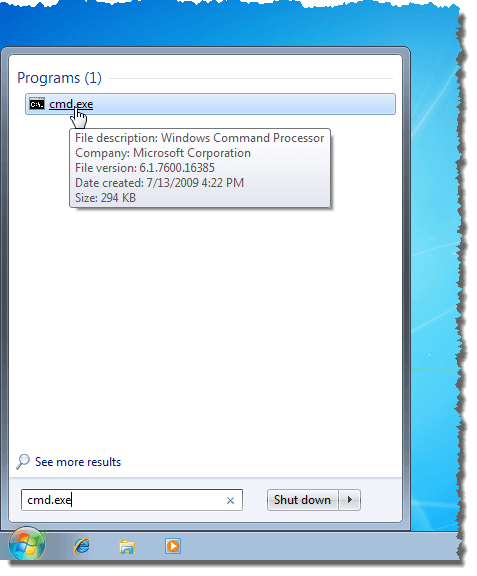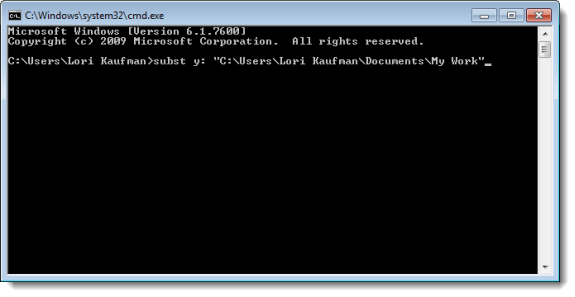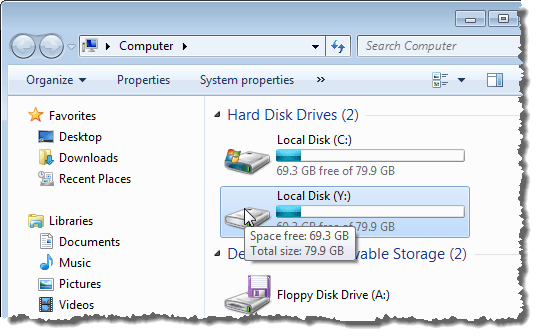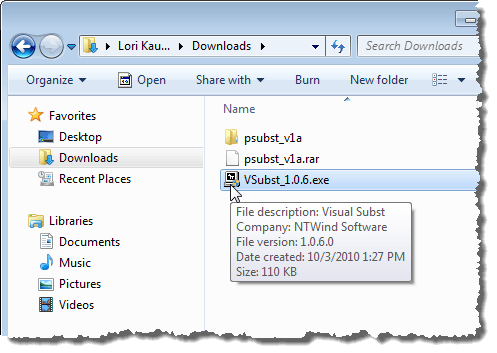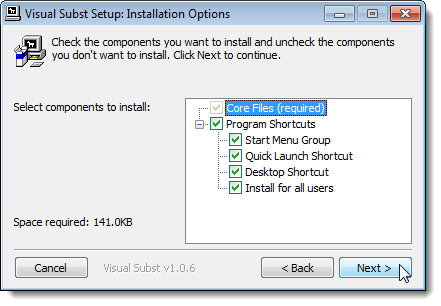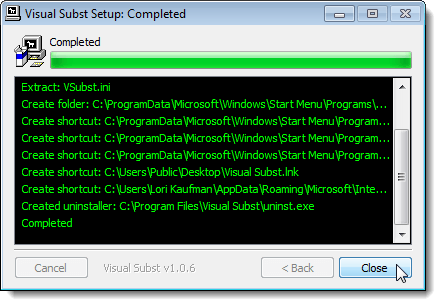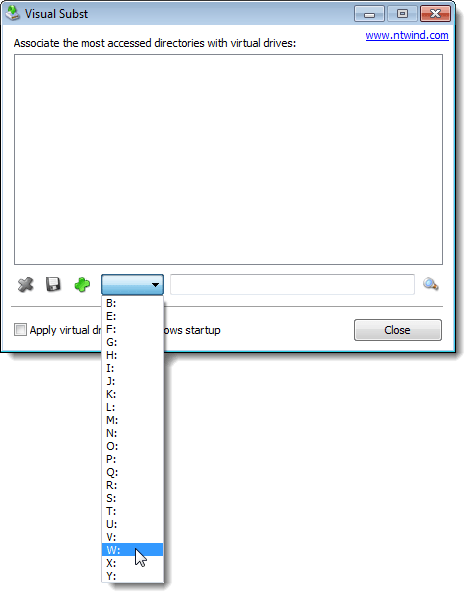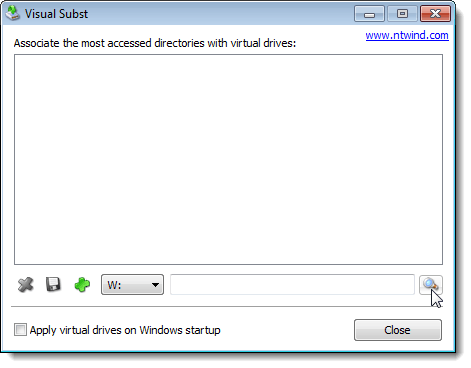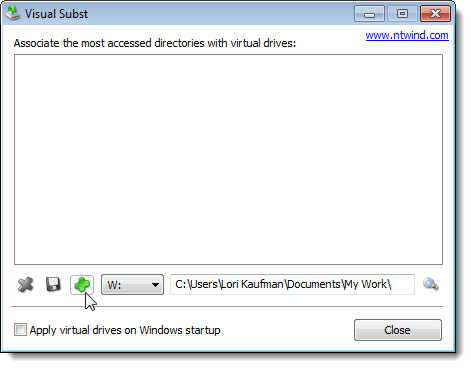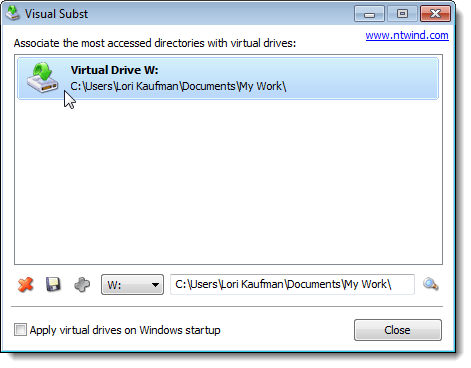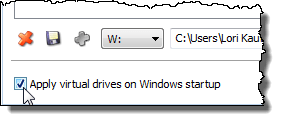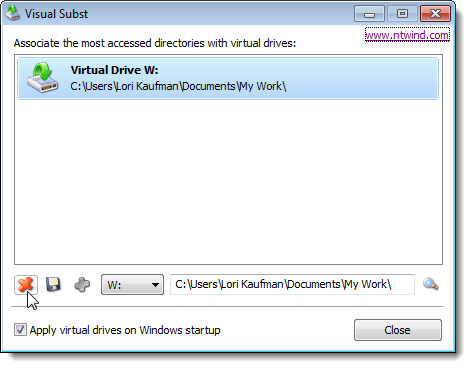Nếu có các thư mục bạn truy cập thường xuyên, bài đăng này sẽ cho bạn biết cách truy cập nhanh các thư mục này trong Windows Explorer mà không phải nhập đường dẫn đầy đủ vào thư mục. Chúng ta sẽ thảo luận ba cách để ánh xạ các thư mục để điều khiển các ký tự.
Phương pháp 1: Sử dụng lệnh DOS DOS
Trước tiên, chúng ta sẽ sử dụng lệnh DOS cũ, được gọi là subst , cho phép bạn gán ký tự ổ đĩa cho bất kỳ thư mục nào trong Windows.
Trong ví dụ này, chúng tôi sẽ chỉ định ký tự ổ đĩa cho thư mục sau: C: \ Users \ Lori Kaufman \ Documents \ My Work.
Mở trình đơn Startvà nhập "cmd.exe" (không có dấu ngoặc kép) trong
Trong cửa sổ nhắc lệnh, nhập lệnh sau để liên kết ổ đĩa “Y:” với thư mục.
subst y: “C:\Users\Lori Kaufman\Documents\My Work”
LƯU Ý:Nếu có khoảng trống trong tên đường dẫn, hãy chắc chắn đặt dấu ngoặc kép quanh đường dẫn đầy đủ.
Bây giờ, khi chúng ta mở Windows Explorer, chúng ta sẽ thấy một ổ đĩa mới có nhãn Y:sẽ trực tiếp mở thư mục Cơ quan của tôi.
Sử dụng thư mục này quá trình gán các ký tự ổ đĩa khác nhau cho tất cả các thư mục thường dùng của bạn. Tuy nhiên, không thể sử dụng lệnh substvới các thư mục mạng được ánh xạ.
Phương pháp 2: Sử dụng tiện ích psubst
Một bất lợi khi sử dụng trạm biến áp Lệnhlà các ổ đĩa ảo này tạm thời và sẽ bị xóa ngay sau khi bạn tắt hoặc khởi động lại máy tính hoặc đăng xuất. Tuy nhiên, bạn có thể giải quyết vấn đề này bằng cách sử dụng tiện ích psubstmiễn phí hoạt động giống như lệnh subst nhưng nó tạo ra các ổ đĩa ảo vĩnh viễn liên tục ngay cả sau khi khởi động lại máy tính của bạn.
Tải xuống tiện ích psubsttừ
https://github.com/ildar-shaimordanov/psubst
Bây giờ, hãy tiếp tục và đọc bài đăng của tôi trên làm thế nào để sử dụng psubst để ánh xạ một thư mục vào một ký tự ổ đĩa.
Phương pháp 3: Sử dụng Công cụ đồ họa
Nếu bạn muốn sử dụng công cụ đồ họa để ánh xạ các ký tự ổ đĩa vào thư mục, có một tiện ích miễn phí được gọi là Visual Subst, đó giống như phiên bản đồ họa của tiện ích psubst.
Tải xuống Visual Substtừ
http://www.ntwind.com/software/utilities/visual-subst.html
Để cài đặt Visual Subst, nhấp đúp vào tệp .exebạn đã tải xuống.
Trên màn hình Cài đặt tùy chọn, chọn hộp kiểm cho Phím tắt chương trìnhbạn muốn cài đặt và nhấp Tiếp theo .
Khi thiết lập là com được đánh dấu, nhấp vào Đóng. Bấm đúp vào lối tắt để bắt đầu chương trình. Bạn cũng có thể khởi động nó từ trình đơn Bắt đầu.
Hình ảnh chínhchính giao diện Window. Chọn một ký tự ổ đĩa mong muốn từ danh sách thả xuống.
Để chọn một thư mục để ánh xạ tới ký tự ổ đĩa đã chọn, hãy nhấp vào Duyệt nútở bên phải của hộp chỉnh sửa.
Trên hộp thoại Duyệt tìm thư mục, điều hướng đến thư mục bạn muốn ánh xạ, chọn thư mục và nhấp OK.
Để ánh xạ thư mục đã chọn tới ký tự ổ đĩa đã chọn, hãy nhấp vào nút dấu cộng màu xanh lục trên thanh nút đến bên trái của danh sách thả xuống ký tự ổ đĩa.
Ổ đĩa ảo được thêm vào danh sách. Thêm nhiều ổ đĩa ảo bằng cách chọn một ký tự ổ đĩa và một thư mục tương ứng và thêm nó vào danh sách như được mô tả ở trên.
Nếu bạn muốn ảo ổ đĩa bạn đã xác định có sẵn tự động khi bạn khởi động Windows, chọn hộp kiểm Áp dụng ổ đĩa ảo trên Windows startupđể có dấu kiểm trong hộp.
Để lưu cài đặt cho Visual Subst, hãy nhấp vào nút đĩa mềm trên thanh nút. Tệp có phần mở rộng .iniđược lưu trong cùng thư mục có Visual Substđược cài đặt.
Thư mục được ánh xạ hiển thị dưới dạng Ổ đĩa cứngtrong Windows Explorer.
Nếu bạn muốn loại bỏ ánh xạ cho một thư mục, mở lại Visual Substvà chọn ổ đĩa ảo từ danh sách. Nhấp vào nút Xmàu đỏ trên thanh nút.
Thư mục ánh xạ để chuyển các chữ cái có thể giúp bạn tiết kiệm rất nhiều thời gian và Visual Substlàm cho việc thêm ổ đĩa ảo trở nên dễ dàng. Visual Substhoạt động trong Windows 2000, Windows XP và các phiên bản sau của Windows bao gồm Windows 7, 8 và 10. Hãy tận hưởng!